В школе, на работе или на выступлении очень удобно пользоваться презентациями. Рассмотрим, как сделать презентацию в Powerpoint своими силами. Различают два типа презентаций в PowerPoint: презентация для непосредственной аудитории, с докладчиком (то есть автором) и презентация без докладчика. В первом варианте, вам могут предложить вопросы после просмотра презентации. Во втором — вопросов не предусматривается: вы просто пересылаете подготовленную презентацию по электронной почте для ознакомления другим людям или размещаете презентацию на специальном автоматическом стенде, где она прокручивается циклически (такое часто можно увидеть на выставках).
Создание презентации. Начало
Запускаем PowerPoint через соответствующий ярлык в меню «ПУСК», либо через меню программ Microsoft Office. Вы можете создать новую презентацию или воспользоваться уже существующими фрагментами других готовых презентаций PowerPoint, изменив слайды. Кстати, это более удобно для новичка! Вот и мы возьмем готовый пример презентации для компьютерного урока, благо таких в интернете много.

Создаем новый документ (новую презентацию). По-умолчанию ей присваивается название «Презентация1». Файл будет иметь расширение .ppt или .pptx (в зависимости от версии установленного пакета Microsoft Office).
Создание структуры презентации
Перейдите на вкладку «Структура», которая находится слева под основным меню. Эта вкладка позволяет продумать структуру наших данных и разместить их на каждом слайде.
Как вы уже наверное догадались, «слайд» — это отдельный элемент презентации, который будет показан вашим зрителям. Подумайте над сценарием вашей презентации и на вкладке «Структура» создайте необходимое количество отдельных слайдов.
На следующем рисунке показано, как просто создать пустой слайд и подписать к нему название.
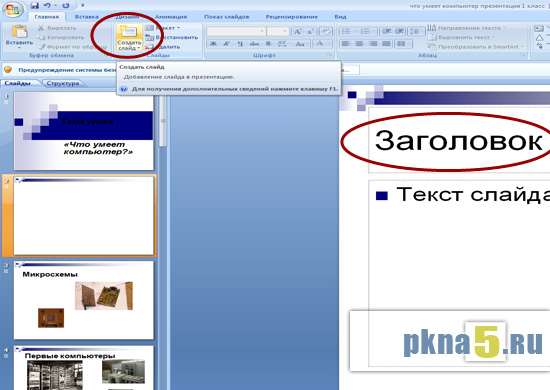
Щелкаете справа от иконки слайда и вводите его название, нажимаете «Enter». Появится следующий пустой слайд — вводите название уже для него и т.д. Если потребуется удалить какой-либо слайд, кликайте на него и нажимаете «Delete». Название и слайд исчезнут.
Для перемещения позиций выбранного слайда в общей структуре, наведите на иконку слайда мышь, курсор должен измениться на стрелки в четырех направлениях. Потащите слайд в нужном направлении (вверх или вниз по списку слайдов). Остановитесь в выбранном месте — слайд займет его. Как видите, нет ничего сложного при работе в режиме «Структура».
Дизайн и наполнение слайдов презентации
Дизайн и наполнение — это самый творческий момент при создании презентации в powerpoint. Вы можете переключиться на вкладку «Слайды» или остаться на вкладке «Структура» — в любом случае вам будут доступны инструменты, позволяющие менять дизайн вашей презентации и вставлять нужное содержимое.
На рисунке ниже показано, как в меню «Дизайн», выбирать подходящий стиль для указанного слайда:
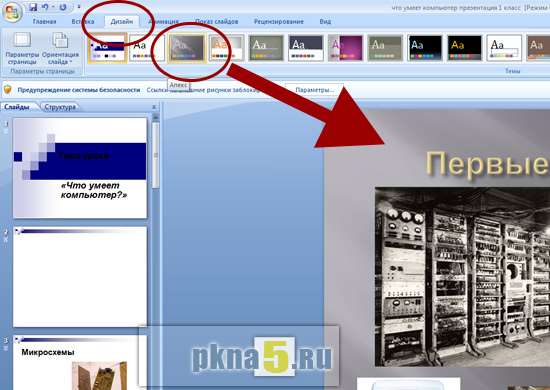
Действительно, в верхнем меню программы PowerPoint располагаются инструменты для превращения нашей презентации в высокотехнологичное представление. Вот некоторые возможности:
- С пунктом «Дизайн» вы меняете внешний вид слайда, стили отображения шрифтов, ориентацию слайда (книжная или альбомная), размеры слайда, параметры фона
- С пунктом «Вставка» вы по принципам, хорошо знакомым из программы «Microsoft Word», произвольно вставляете в нужное место слайда любой контент:
- таблицы;
- рисунки;
- клипы;
- фотоальбомы;
- фигуры;
- диаграммы;
- видеоклипы, музыку и др.
- С пунктом «Анимация» настраиваются удивительные эффекты смены слайдов, среди которых есть например плавное выцветание, появление через стороны, растворение. Применив на выбранном слайде тот или иной эффект анимации, вы наглядно усилите эффект от презентации и покажите свой уровень знания программы.
Конечно же, это не все возможности по настройке вашей презентации. Но их вполне хватит для знакомства с PowerPoint и изготовления собственной презентации.
Демонстрация презентации

Запустить полученную презентацию можно на вкладке главного меню «Показ слайдов». Здесь слева-направо идут кнопки:
- «Запустить слайды с начала» (можно нажатием клавиши F5)
- «С текущего слайда» (клавиши Shift+F5)
- «Произвольный показ». Перелистывание слайдов осуществляется по клику кнопки мыши или по нажатию клавиши «Пробел».
Здесь же настраиваются:
- разрешение экрана для показа
- выбор устройств вывода презентации (если подключены дополнительные мониторы или проекторы)
- выбор параметров переключения слайдов
Словом, настроить можно все так, как вам захочется.
Вот основные приемы работы с презентациями. Теперь вы знаете, как сделать презентацию в Powerpoint интересной и зрелищной. Успехов в освоении!







